Comment convertir MP3 en MP4 ou ajouter une vidéo MP3 en MP4 en arrière-plan
Lorsque vous avez des fichiers musicaux préférés, comment convertir des MP3 en vidéo MP4 ou les ajouter au MP4 en tant que musique de fond audio? MP3 est l'un des formats audio les plus populaires, que vous ne pouvez pas télécharger directement sur les sites de streaming en ligne. Bien sûr, vous pouvez ajouter le MP3 comme arrière-plan d'un superbe film en MP4. En savoir plus sur les meilleures méthodes pour convertir MP3 en MP4 de l'article maintenant.
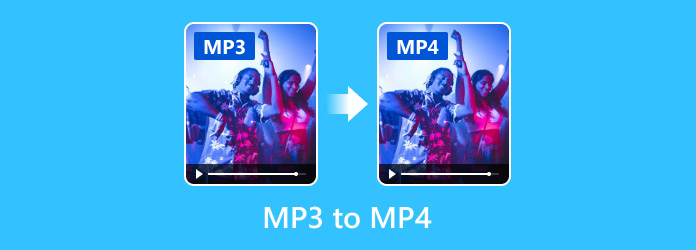
Partie 1: Comment convertir facilement MP3 en MP4
Si vous avez juste besoin de télécharger la musique sur des sites de streaming en ligne, vous pouvez convertir MP3 en MP4 avec la meilleure qualité avec Tipard Convertisseur Vidéo Ultime. Il vous permet également de modifier n'importe quel fichier vidéo, tel que recadrer, faire pivoter, filigrane, couper et ajouter des filtres en toute simplicité. De plus, vous pouvez également convertir MP3 en iPhone, Téléphone Android ou autres appareils compatibles MP4.
- 1. Convertissez MP3 en MP4, MP4 HD, 4K MP4 et autres appareils compatibles MP4.
- 2. Multi-thread pour convertir plusieurs fichiers MP3 en MP4 dans un processus par lots.
- 3. Modifiez les vidéos avec des outils avancés, tels que recadrage, rotation, filigrane, etc.
- 4. Fournir un éditeur de métadonnées multimédia, un compresseur vidéo et même un créateur de GIF.
Comment convertir MP3 en MP4 sur Windows / Mac
Une fois que vous avez installé le convertisseur MP3 en MP4, vous pouvez lancer le programme sur votre ordinateur. Clique le Ajouter un fichier dans le ruban supérieur pour déclencher la boîte de dialogue d'ouverture de fichier et importer les fichiers MP3. Vous pouvez également faire glisser et déposer les fichiers audio directement dans le programme.

Sélectionnez le format de sortie MP4 ou même le périphérique compatible MP4 dans le coin droit. Il vous permet également de sélectionner la piste audio souhaitée en cliquant sur la liste déroulante des pistes audio. De plus, vous pouvez ajouter d'autres pistes audio à partir de l'option.

Une fois tous les paramètres bien ajustés, vous pouvez cliquer sur le Ajouter à la et sélectionnez un dossier spécifique pour enregistrer la sortie. Vous pouvez cliquer sur le Convertir tout bouton pour convertir MP3 en MP4. Il a l'accélération GPU pour convertir la vidéo à une vitesse rapide.

Partie 2: Comment ajouter MP3 à MP4 en arrière-plan
Lorsque vous avez un film préféré, ou même une photo, vous pouvez également ajouter le fichier MP3 comme arrière-plan du film MP4. Afin de combiner la musique MP3 au film, AnyMP4 Video Editor est un convertisseur MP3 en MP4 souhaité pour rendre vos vidéos remarquables avec des filtres, des transitions, des thèmes et bien d'autres éléments en quelques clics.
Comment ajouter du MP3 à un film MP4 en arrière-plan
Étape 1: Lorsque vous téléchargez et installez le convertisseur MP3 en MP4, vous pouvez lancer le programme et cliquer sur le Ajoutez photo (s) et vidéo (s) ici option pour ajouter les photos et les fichiers MP3. Vous pouvez les combiner en un film MP4 selon vos besoins.
图 éditeur de vidéo de lancement
Étape 2: ajustez l'ordre des images et ajoutez des transitions entre elles. Après cela, vous pouvez cliquer sur le Ajouter une musique de fond en bas et ajoutez le fichier MP3 que vous souhaitez convertir en MP4. Si vous le souhaitez, cliquez sur le Modifier l'audio pour ouvrir l'éditeur audio et modifier le fichier MP3.
图 ajouter de la musique de fond
Étape 3: Il suffit de prévisualiser les fichiers vidéo souhaités, vous pouvez cliquer sur le Exportations en bas à droite pour ouvrir la boîte de dialogue d'exportation. Allez au Vidéo Dans l'onglet, vous pouvez sélectionner MP4 et choisir une résolution appropriée pour exporter les images et l'audio MP3 au format MP4 selon vos besoins.
Partie 3: 2 meilleures méthodes de conversion de MP3 en MP4 en ligne
Bien sûr, vous pouvez également profiter des convertisseurs MP3 en MP4 en ligne pour transcoder les fichiers audio en quelques clics. Voici 2 méthodes recommandées que vous pouvez prendre en considération.
Top 1: Convertir en ligne
Online Convert est une collection de convertisseurs de fichiers en ligne. Il comprend un convertisseur MP3 en MP4. Il existe depuis des années et est plus stable que d'autres applications Web pour convertir les fichiers audio.
Avantages
- 1. Téléchargez des fichiers MP3 depuis votre ordinateur, une URL et même Google Drive.
- 2. Convertissez plusieurs fichiers MP3 dans un processus par lots sans frais.
- 3. Fournissez de nombreuses options personnalisées pour modifier facilement les fichiers MP4 de sortie.
Inconvénients
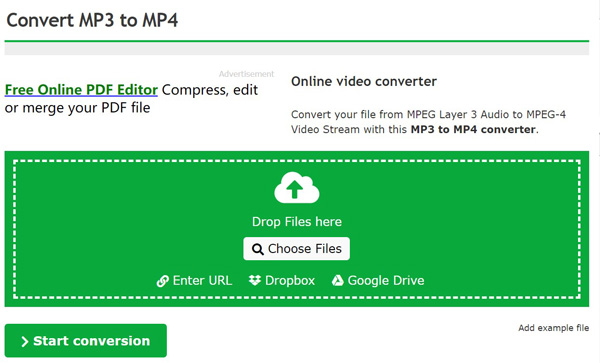
Top 2: Zamzar
Zamzar est un autre moyen de convertir gratuitement des MP3 en MP4 en ligne. Il peut traiter jusqu'à 5 fichiers MP3 en même temps. La qualité audio souhaitée restera la même si les fichiers MP3 originaux sont en bon état. De plus, vous pouvez utiliser ce convertisseur en ligne pour convertir M4A à MP4 gratuitement.
Avantages
- 1. Téléchargez des fichiers MP3 à partir du disque dur ou d'une URL pour une conversion par lots facilement.
- 2. Prise en charge de nombreux formats multimédias pour les fichiers vidéo MP4 souhaités.
- 3. Envoyez les fichiers MP4 de sortie à votre adresse e-mail lorsque la conversion est terminée.
Inconvénients
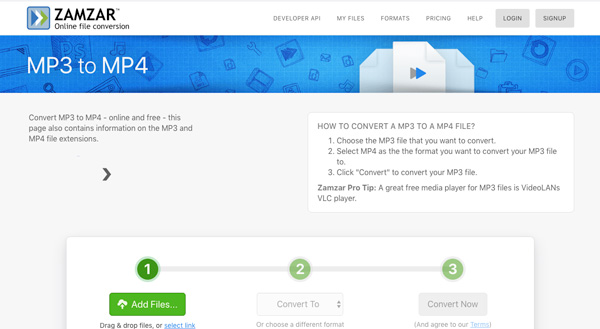
Conclusion
L'article partage les meilleures méthodes pour convertir MP3 en MP4. Bien sûr, les convertisseurs MP3 en MP4 en ligne sont des méthodes pratiques. Mais ces méthodes ne sont pas stables et plantent généralement. Si vous souhaitez simplement convertir le format de fichier, Tipard Video Converter Ultimate est la meilleure option. Afin de combiner un fichier MP3 et certaines images dans une vidéo MP4, vous devez prendre en compte AnyMP4 Video Editor.







